VCSA’yı Veeam ile yedeklemek için Veeam’in Postgres SQL’i (VMware’in yerleşik DB’si) doğrudan desteklemediğini anlamak önemlidir. Bunun yerine, 2 bölümde yedekleme gerçekleştirmek en uygunudur:
- Bölüm 1: Veeam ile Görüntü Düzeyinde Yedekleme
- Bölüm 2: VMware Best Practice aracılığıyla veritabanı yedeklemesi
Ancak 2. Bölüm gerekli değildir, ancak görüntü düzeyinde yedeklemenin geri yüklenmesinin, yedekleme sırasında Veritabanının içinde bulunduğu durumla aynı olmasını sağladığına dikkat edin.
VMware Best Practice, veritabanını düzenli bakım olarak yedeklemeyi gösterir. Ardından, sunucuyu 1. adımdan geri yükleyebilir, ardından 2. adımdaki yedeklemeyle veritabanını herhangi bir zamanda geri yükleyebilirsiniz.
VCSA’yı Veeam ile yedekleyin;
Tipik bir yedekleme işi oluşturun
VMware Tools Quiescence’ı Etkinleştirin: Microsoft VSS’yi desteklemeyen VM’ler (örneğin, Linux VM’ler) için işlemsel olarak tutarlı yedeklemeler ve replikalar oluşturmak için iş için VMware Tools sessizliğini etkinleştirmelisiniz. Bu durumda Veeam Backup & Replication, yedekleme veya replikasyon öncesinde sanal makinedeki dosya sistemini ve uygulama verilerini dondurmak için VMware Tools’u kullanır. VMware Tools sessizliği, işe eklenen tüm VM’ler için iş düzeyinde etkinleştirilir. Varsayılanlar tarafından bu ayar kapatıldı.
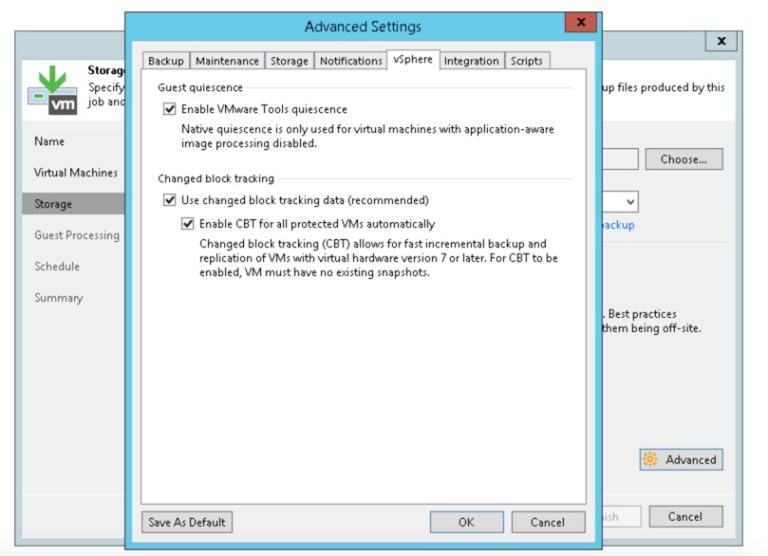
Resim-1
VCSA VM için Uygulamaya Duyarlı Görüntü İşleme’nin (AAIP) devre dışı bırakıldığından veya hariç tutulduğundan emin olun.
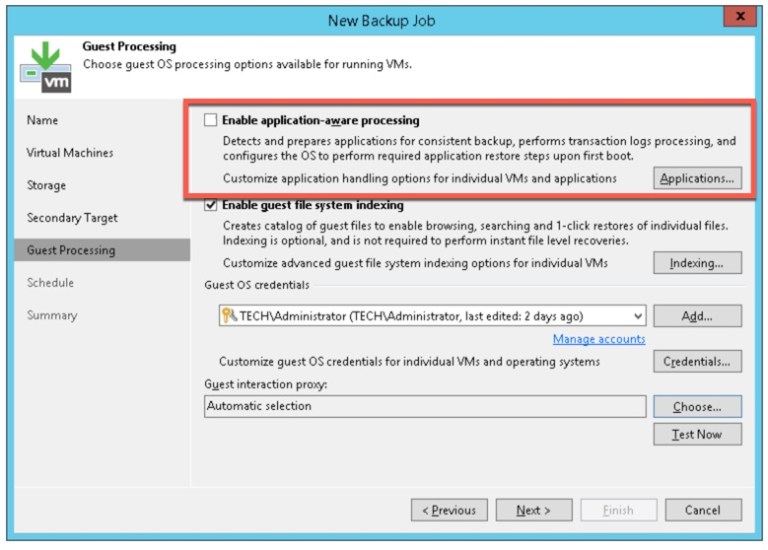
Resim-2
Diğer ayarları istediğiniz konfigürasyona göre özelleştirin,
Bölüm 2: VCSA Veritabanını Yedekleyin
Veritabanının nasıl yedekleneceği konusunda VMware KB 2091961’e bakın .
VCSA’yı geri yüklerken, VMware’den bazı Hususlar ve Sınırlamalar vardır . Dikkat edilmesi gereken noktaları ve sınırlamaları anladıktan sonra, Veeam’i işaret edecek bir VMware vCenter Server Appliance olmadığında VMware vCenter Server Appliance’ınızı nasıl geri yükleyeceğinizi anlamanız önemlidir . Ardından, Tam VM Geri Yükleme veya Anında VM Geri Yükleme gerçekleştirmeye hazırsınız .
VCSA tamamen geri yüklendikten sonra, veritabanı yedekleri oluşturulduysa, artık VMware KB 2091961’de belirtilen adımları kullanarak Gömülü Veritabanını istediğiniz zaman noktasına geri yüklemeye hazırsınız.